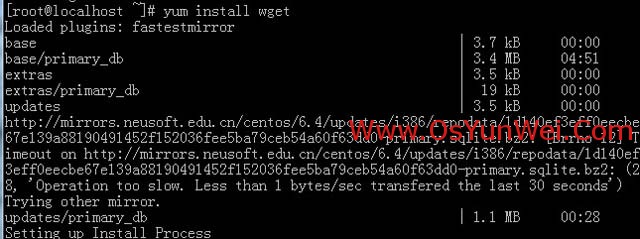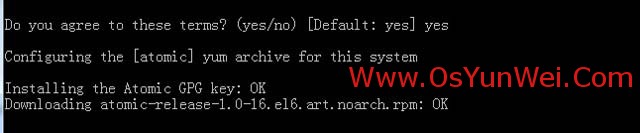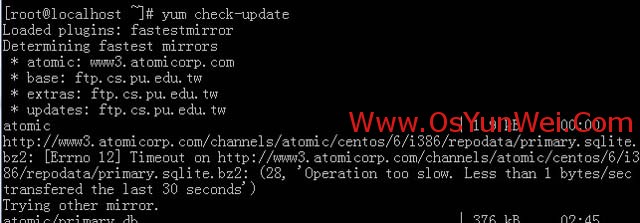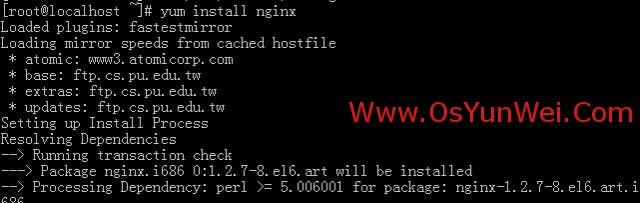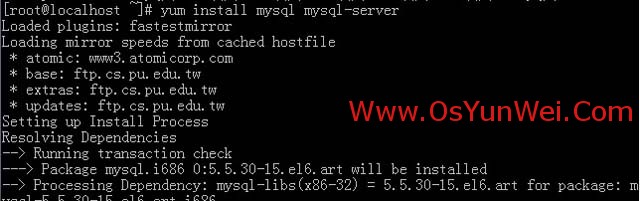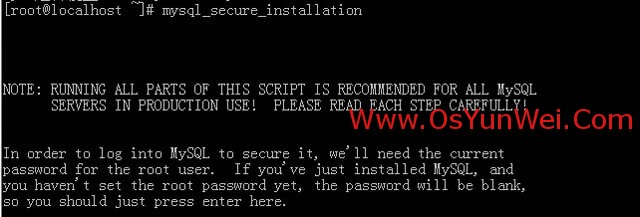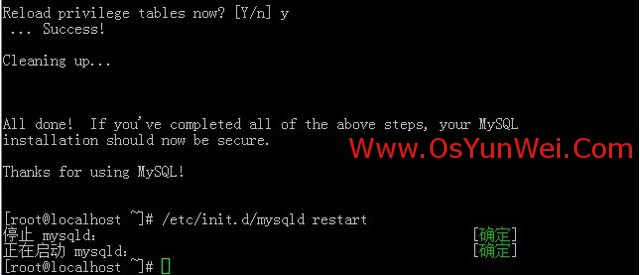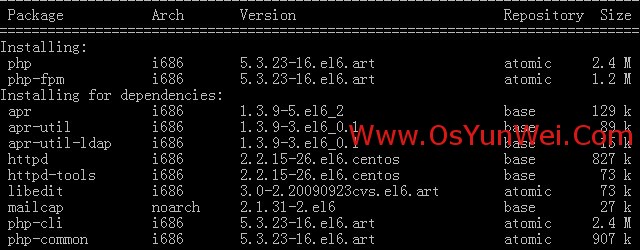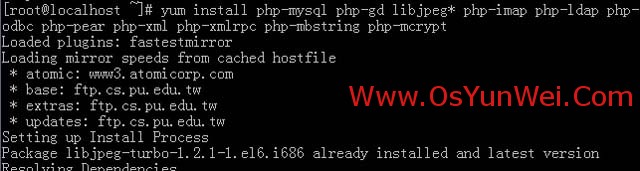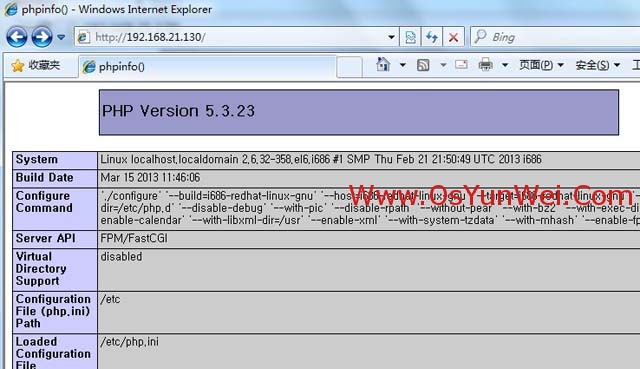1、配置防火牆,開啓80端口、3306端口
vi /etc/sysconfig/iptables -A INPUT -m state --state NEW -m tcp -p tcp --dport 80 -j ACCEPT #允許80端口通過防火牆 -A INPUT -m state --state NEW -m tcp -p tcp --dport 3306 -j ACCEPT #允許3306端口通過防火牆
備註:很多網友把這兩條規則添加到防火牆配置的最後一行,導致防火牆啓動失敗,
正確的應該是添加到默認的22端口這條規則的下面
如下所示:
################################ 添加好之後防火牆規則如下所示################################
# Firewall configuration written by system-config-firewall # Manual customization of this file is not recommended. *filter :INPUT ACCEPT [0:0] :FORWARD ACCEPT [0:0] :OUTPUT ACCEPT [0:0] -A INPUT -m state --state ESTABLISHED,RELATED -j ACCEPT -A INPUT -p icmp -j ACCEPT -A INPUT -i lo -j ACCEPT -A INPUT -m state --state NEW -m tcp -p tcp --dport 22 -j ACCEPT -A INPUT -m state --state NEW -m tcp -p tcp --dport 80 -j ACCEPT -A INPUT -m state --state NEW -m tcp -p tcp --dport 3306 -j ACCEPT -A INPUT -j REJECT --reject-with icmp-host-prohibited -A FORWARD -j REJECT --reject-with icmp-host-prohibited COMMIT ####################################################################################### /etc/init.d/iptables restart #最後重啓防火牆使配置生效
2、關閉SELINUX
vi /etc/selinux/config #SELINUX=enforcing #註釋掉 #SELINUXTYPE=targeted #註釋掉 SELINUX=disabled #增加 :wq #保存退出 shutdown -r now #重啓系統
3、安裝第三方yum源
yum install wget #安裝下載工具
wget #下載
sh ./atomic #安裝
yum check-update #更新yum源
安裝篇
一、安裝nginx
yum remove httpd* php* #刪除系統自帶的軟件包
yum install nginx #安裝nginx 根據提示輸入y進行安裝 chkconfig nginx on #設置nginx開機啓動 service nginx start #啓動nginx
二、安裝MySQL
1、安裝MySQL
yum install mysql mysql-server #輸入Y即可自動安裝,直到安裝完成
/etc/init.d/mysqld start #啓動MySQL chkconfig mysqld on #設爲開機啓動 cp /usr/share/mysql/my-medium.cnf /etc/my.cnf #拷貝配置文件(注意:如果/etc目錄下面默認有一個my.cnf,直接覆蓋即可)
2、爲root賬戶設置密碼
mysql_secure_installation
#回車,根據提示輸入Y,輸入2次密碼,回車,根據提示一路輸入Y,最後出現:Thanks for using MySQL!
MySql密碼設置完成,重新啓動 MySQL:
/etc/init.d/mysqld restart #重啓 /etc/init.d/mysqld stop #停止 /etc/init.d/mysqld start #啓動
三、安裝PHP5
1、安裝PHP5
yum install php php-fpm #根據提示輸入Y直到安裝完成
2、安裝PHP組件,使 PHP5 支持 MySQL
yum install php-mysql php-gd libjpeg* php-imap php-ldap php-odbc php-pear php-xml php-xmlrpc php-mbstring php-mcrypt php-bcmath php-mhash libmcrypt php-curl
#這裏選擇以上安裝包進行安裝,根據提示輸入Y回車
chkconfig php-fpm on #設置php-fpm開機啓動 /etc/init.d/php-fpm start #啓動php-fpm
配置篇
一、配置nginx支持php
cp /etc/nginx/nginx.conf /etc/nginx/nginx.confbak #備份原有配置文件
vi /etc/nginx/nginx.conf #編輯user nginx nginx;
#修改nginx運行賬號爲:nginx組的nginx用戶:wq #保存退出
cp /etc/nginx/conf.d/default.conf /etc/nginx/conf.d/default.confbak #備份原有配置文件
vi /etc/nginx/conf.d/default.conf #編輯
index index.php index.html index.htm; #增加index.php
# pass the PHP scripts to FastCGI server
listening on 127.0.0.1:9000
#location
~ \.php$ {root html;
fastcgi_pass 127.0.0.1:9000;
fastcgi_index index.php;fastcgi_param SCRIPT_FILENAME
$document_root$fastcgi_script_name;include fastcgi_params;}#取消FastCGI server部分location的註釋,並要注意fastcgi_param行的參數,改爲$document_root$fastcgi_script_name,或者使用絕對路徑
service nginx restart #重啓nginx
二、php配置
vi /etc/php.ini #編輯
date.timezone = PRC #在946行 把前面的分號去掉,改爲date.timezone = PRC
disable_functions = passthru,exec,system,chroot,scandir,chgrp,chown,shell_exec,proc_open,proc_get_status, ini_alter,ini_alter,ini_restore,dl,openlog,syslog,readlink,symlink,popepassthru, stream_socket_server,escapeshellcmd,dll,popen,disk_free_space,checkdnsrr,checkdnsrr, getservbyname,getservbyport,disk_total_space,posix_ctermid,posix_get_last_error, posix_getcwd,posix_getegid,posix_geteuid,posix_getgid,posix_getgrgid,posix_getgrnam, posix_getgroups,posix_getlogin,posix_getpgid,posix_getpgrp,posix_getpid,posix_getppid, posix_getpwnam,posix_getpwuid, posix_getrlimit, posix_getsid,posix_getuid,posix_isatty, posix_kill,posix_mkfifo,posix_setegid,posix_seteuid,posix_setgid,posix_setpgid,posix_setsid,posix_setuid,posix_strerror,posix_times,posix_ttyname,posix_uname
#在386行 列出PHP可以禁用的函數,如果某些程序需要用到這個函數,可以刪除,取消禁用。
expose_php = Off #在432行 禁止顯示php版本的信息 magic_quotes_gpc = On #在745行 打開magic_quotes_gpc來防止SQL注入 short_open_tag = ON #在229行支持php短標籤 open_basedir = .:/tmp/ #在380行 設置表示允許訪問當前目錄(即PHP腳本文件所在之目錄)和/tmp/目錄,可以防止php***跨站,如果改了之後安裝程序有問題( 例如:織夢內容管理系統 ),可以註銷此行,或者直接寫上程序的目錄/data/www.osyunwei.com/:/tmp/
:wq! #保存退出
三、配置php-fpm
cp /etc/php-fpm.d/www.conf /etc/php-fpm.d/www.confbak #備份原有配置文件 vi /etc/php-fpm.d/www.conf #編輯 user = nginx #修改用戶爲nginx group = nginx #修改組爲nginx :wq #保存退出
測試篇
cd /usr/share/nginx/html vi index.php #添加以下代碼
<?php phpinfo(); ?>
:wq! #保存退出
chown nginx.nginx /usr/share/nginx/html -R #設置權限 service nginx restart #重啓nginx service php-fpm restart #重啓php-fpm
在客戶端瀏覽器輸入服務器IP地址,可以看到相關的配置信息!
說明lnmp配置成功!
至此,CnetOS 6.4安裝配置LNMP(Nginx+PHP+MySQL)教程完成。
(轉載請註明出處)